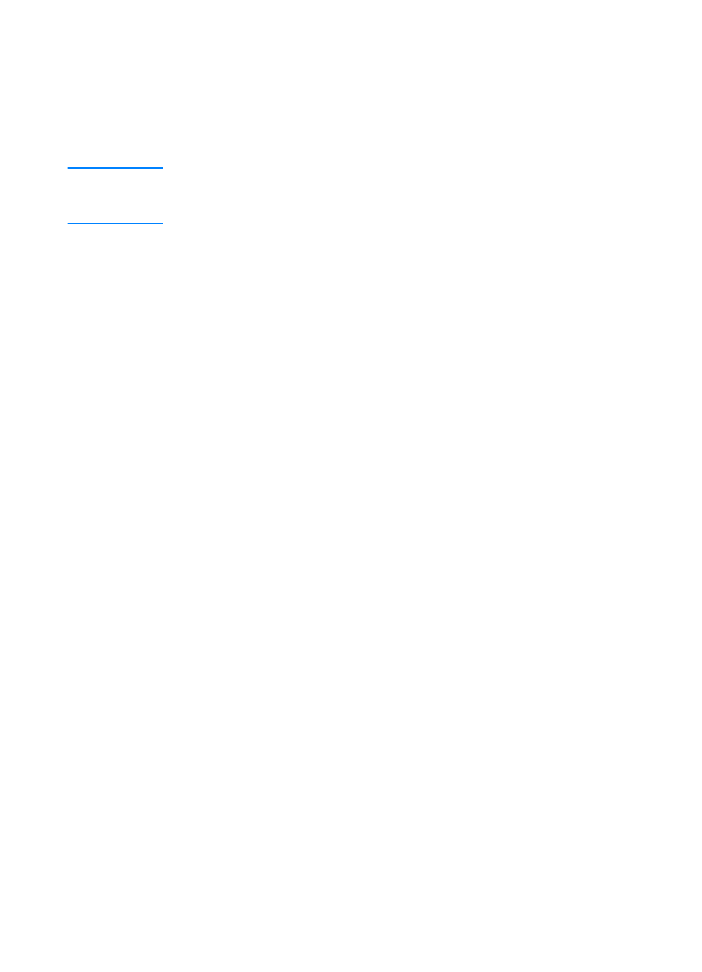
Ρύθµιση προσαρµοσµένου
µεγέθους χαρτιού
!
Επαναφορά στις αρχικά
καθορισµένες τιµές του
προγράµµατος οδήγησης
εκτυπωτή
!
∆ηµιουργία και χρήση
Quick Sets
!
Εκτύπωση πρώτης σελίδας
σε διαφορετικό είδος χαρτιού
!
Χρήση λειτουργίας
EconoMode ή πρόχειρης
εκτύπωσης
!
Εκτύπωση και στις δύο
πλευρές του χαρτιού
(Εκτύπωση διπλής όψης)
!
Επιλογή ρυθµίσεων
ποιότητας εκτύπωσης
!
Επιλογές ανάλυσης:
(για µεγιστοποίηση της
ποιότητας εκτύπωσης και
της ταχύτητας)
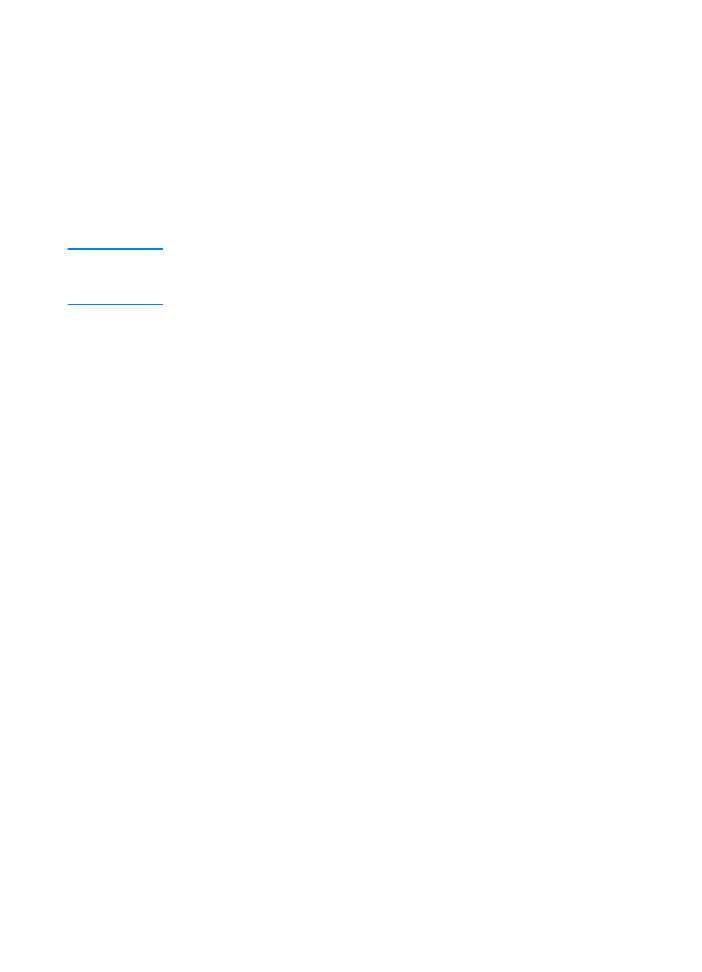
62
62
62
62 Κεφάλαιο 2 Εργασίες εκτύπωσης
GR
Πρόσβαση στο πρόγραµµα οδήγησης του εκτυπωτή
Πρόσβαση στο πρόγραµµα οδήγησης του εκτυπωτή
Πρόσβαση στο πρόγραµµα οδήγησης του εκτυπωτή
Πρόσβαση στο πρόγραµµα οδήγησης του εκτυπωτή
Αφού εγκαταστήσετε το πρόγραµµα οδήγησης του εκτυπωτή,
µπορείτε να το ανοίξετε µέσω του λειτουργικού συστήµατος ή µέσω
της εφαρµογής λογισµικού που χρησιµοποιείτε. Παρότι η πρόσβαση
στο πρόγραµµα οδήγησης του εκτυπωτή µέσω των εφαρµογών
λογισµικού µπορεί να γίνεται µε διάφορους τρόπους, το πρόγραµµα
οδήγησης του εκτυπωτή συνήθως ανοίγει από το µενού "Αρχείο"
[File] (µε την επιλογή "Εκτύπωση" [Print] ή "∆ιαµόρφωση εκτύπωσης"
[Print Setup]).
Σηµείωση
Σηµείωση
Σηµείωση
Σηµείωση
Η µέθοδος πρόσβασης στο πρόγραµµα οδήγησης του εκτυπωτή
είναι η ίδια ανεξάρτητα από το συγκεκριµένο πρόγραµµα οδήγησης
εκτυπωτή που χρησιµοποιείτε.
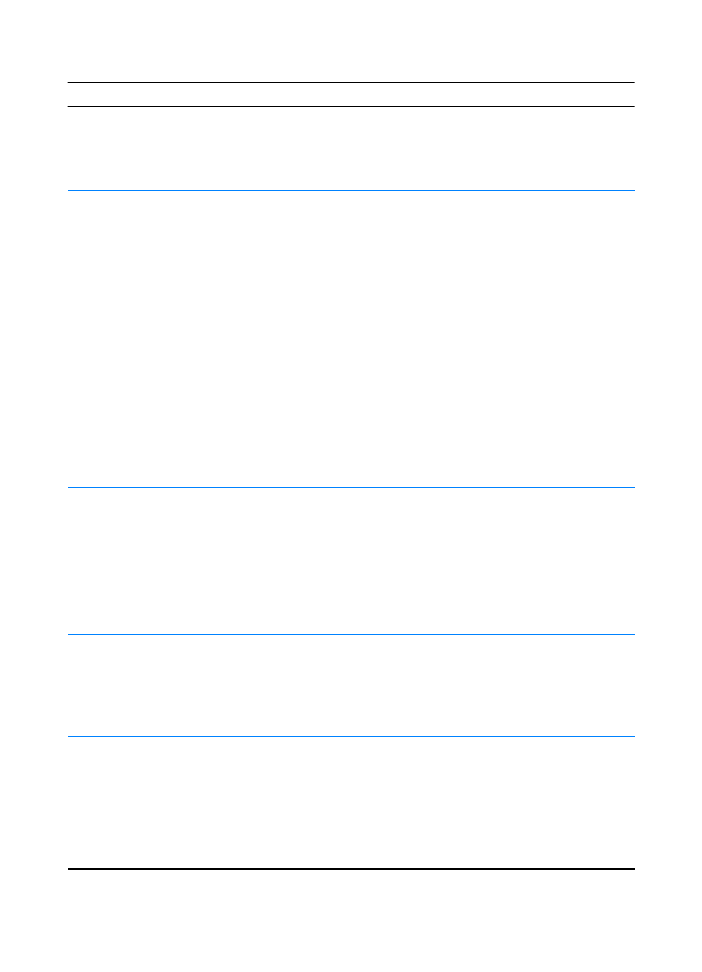
GR
Κεφάλαιο 2 Εργασίες εκτύπωσης 63
63
63
63
Πρόσβαση στο πρόγραµµα οδήγησης του εκτυπωτή
Πρόσβαση στο πρόγραµµα οδήγησης του εκτυπωτή
Πρόσβαση στο πρόγραµµα οδήγησης του εκτυπωτή
Πρόσβαση στο πρόγραµµα οδήγησης του εκτυπωτή
Λειτουργικό σύστηµα
Λειτουργικό σύστηµα
Λειτουργικό σύστηµα
Λειτουργικό σύστηµα
Προσωρινή αλλαγή
Προσωρινή αλλαγή
Προσωρινή αλλαγή
Προσωρινή αλλαγή
ρυθµίσεων (από
ρυθµίσεων (από
ρυθµίσεων (από
ρυθµίσεων (από
εφαρµογή λογισµικού)
εφαρµογή λογισµικού)
εφαρµογή λογισµικού)
εφαρµογή λογισµικού)
Αλλαγή προεπιλεγµένων
Αλλαγή προεπιλεγµένων
Αλλαγή προεπιλεγµένων
Αλλαγή προεπιλεγµένων
ρυθµίσεων (µέσω όλων
ρυθµίσεων (µέσω όλων
ρυθµίσεων (µέσω όλων
ρυθµίσεων (µέσω όλων
των εφαρµογών)
των εφαρµογών)
των εφαρµογών)
των εφαρµογών)
Windows 9x/NT 4.0/2000
Από το µενού "Αρχείο" (File), κάντε
κλικ στην εντολή "Εκτύπωση"
(Print) και µετά στην εντολή
"Ιδιότητες" (Properties).
(Τα βήµατα µπορεί να διαφέρουν
κατά περίπτωση. Αυτή είναι η πιο
κοινή µέθοδος.)
Κάντε κλικ στο κουµπί "Έναρξη",
τοποθετήστε το δείκτη του
ποντικιού στην ένδειξη "Ρυθµίσεις"
και µετά κάντε κλικ στην επιλογή
"Εκτυπωτές". Κάντε δεξί κλικ στο
εικονίδιο του εκτυπωτή και
επιλέξτε την εντολή "Ιδιότητες"
(Properties). Πολλές από τις
δυνατότητες αυτές των
προγραµµάτων οδήγησης για NT
4.0 βρίσκονται επίσης στο µενού
"Document Defaults" (Προεπιλογές
εγγράφων). Πολλές από τις
δυνατότητες αυτές των
προγραµµάτων οδήγησης για
Windows 2000 βρίσκονται επίσης
στο µενού "Printing Preferences"
(Προτιµήσεις εκτύπωσης).
Windows 3.x
Από το µενού "Αρχείο" (File), κάντε
κλικ στην εντολή "Εκτύπωση"
(Print), κάντε κλικ στην επιλογή
"Εκτυπωτές" (Printers) και µετά
στην εντολή "Επιλογές" (Options).
(Τα βήµατα µπορεί να διαφέρουν
κατά περίπτωση. Αυτή είναι η πιο
κοινή µέθοδος.)
Από τον Πίνακα ελέγχου των
Windows, κάντε διπλό κλικ στην
επιλογή "Εκτυπωτές", κάντε έντονο
τον εκτυπωτή και κάντε κλικ στο
κουµπί "∆ιαµόρφωση".
Macintosh
LaserWriter 8.3
Από το µενού "Αρχείο", κάντε κλικ
στην εντολή "Εκτύπωση" και µετά
στην εντολή "Επιλογές".
Από το µενού "Αρχείο", κάντε κλικ
στην εντολή "Εκτύπωση" και µετά
στην εντολή "Επιλογές". Κάντε κλικ
στο κουµπί "Αποθήκευση" για να
αποθηκεύσετε τις αλλαγές.
Macintosh
LaserWriter 8.4 και
νεότερες εκδόσεις
Από το µενού "Αρχείο", επιλέξτε
"Εκτύπωση". Κάντε κλικ στο
αναδυόµενο µενού για όσες
επιλογές θέλετε να αλλάξετε.
Από το µενού "Αρχείο", επιλέξτε
"Εκτύπωση". Κάντε κλικ στο
αναδυόµενο µενού για όσες
επιλογές θέλετε να αλλάξετε.
Κάντε κλικ στο κουµπί
"Αποθήκευση" για να
αποθηκεύσετε τις αλλαγές.
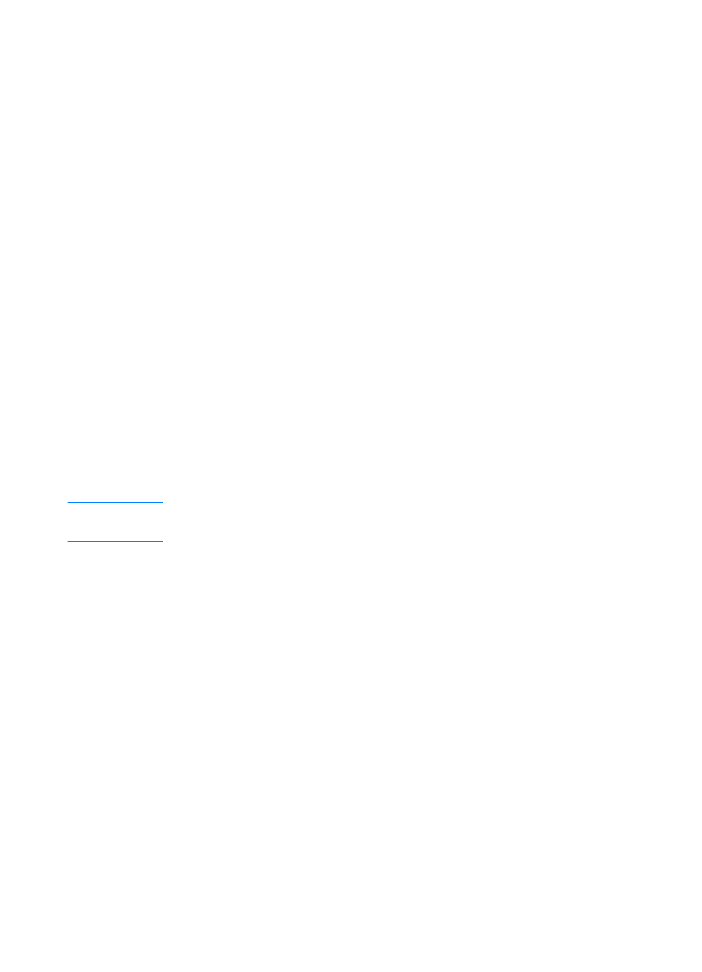
64
64
64
64 Κεφάλαιο 2 Εργασίες εκτύπωσης
GR
Χρήση βοήθειας του προγράµµατος οδήγησης
Χρήση βοήθειας του προγράµµατος οδήγησης
Χρήση βοήθειας του προγράµµατος οδήγησης
Χρήση βοήθειας του προγράµµατος οδήγησης
εκτυπωτή (µόνο στα Windows)
εκτυπωτή (µόνο στα Windows)
εκτυπωτή (µόνο στα Windows)
εκτυπωτή (µόνο στα Windows)
Όλα τα προγράµµατα οδήγησης εκτυπωτή έχουν βοηθητικές
οθόνες, οι οποίες ενεργοποιούνται από το κουµπί "Βοήθεια" του
προγράµµατος οδήγησης εκτυπωτή. Αυτές οι βοηθητικές οθόνες
παρέχουν λεπτοµερείς πληροφορίες για το συγκεκριµένο
πρόγραµµα οδήγησης που χρησιµοποιείτε. Η βοήθεια του
προγράµµατος οδήγησης εκτυπωτή είναι διαφορετική από τη
βοήθεια της εφαρµογής λογισµικού.
∆ηµιουργία και χρήση υδατοσήµων
∆ηµιουργία και χρήση υδατοσήµων
∆ηµιουργία και χρήση υδατοσήµων
∆ηµιουργία και χρήση υδατοσήµων
Οι επιλογές για υδατόσηµα σας δίνουν τη δυνατότητα να ορίσετε
ότι ένα κείµενο θα τοποθετηθεί "από κάτω" (στο φόντο) ενός
υπάρχοντος εγγράφου. Για παράδειγµα, µπορεί να θέλετε να είναι
γραµµένη µε γκρίζα γράµµατα η ένδειξη "πρόχειρο" ή "απόρρητο",
διαγώνια στην πρώτη ή σε όλες τις σελίδες ενός εγγράφου. Για τα
Windows, η πρόσβαση στις επιλογές για υδατόσηµα γίνεται από την
καρτέλα "Effects" (Εφέ) του προγράµµατος οδήγησης του εκτυπωτή
σας. Για τους υπολογιστές Macintosh, η πρόσβαση στις επιλογές για
υδατόσηµα γίνεται από το αναπτυσσόµενο µενού "watermark/
overlay" (υδατόσηµα/επικαλύψεις) του προγράµµατος οδήγησης
του εκτυπωτή σας.
Σηµείωση
Σηµείωση
Σηµείωση
Σηµείωση
Αν χρησιµοποιείτε τα Windows NT 4.0 ή τα Windows 2000, πρέπει να
διαθέτετε προνόµια διαχειριστή για να δηµιουργείτε υδατόσηµα.
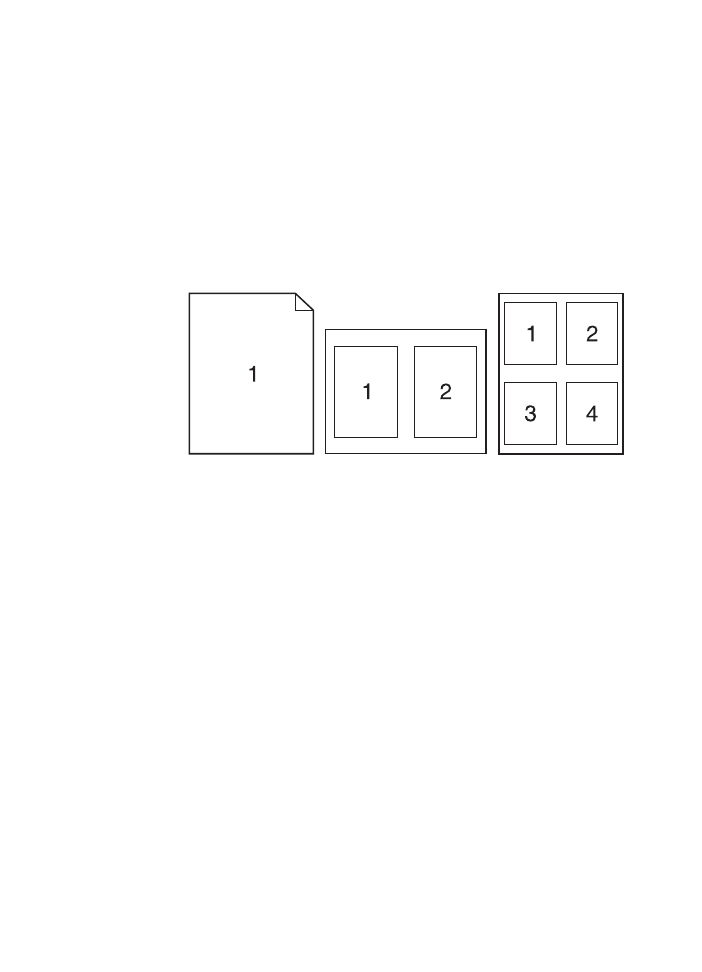
GR
Κεφάλαιο 2 Εργασίες εκτύπωσης 65
65
65
65
Εκτύπωση πολλών σελίδων σε ένα φύλλο χαρτιού
Εκτύπωση πολλών σελίδων σε ένα φύλλο χαρτιού
Εκτύπωση πολλών σελίδων σε ένα φύλλο χαρτιού
Εκτύπωση πολλών σελίδων σε ένα φύλλο χαρτιού
(εκτύπωση ανά N)
(εκτύπωση ανά N)
(εκτύπωση ανά N)
(εκτύπωση ανά N)
Μπορείτε να επιλέξετε τον αριθµό των σελίδων που θέλετε
να εκτυπώνονται σε ένα µόνο φύλλο χαρτιού. Αν θέλετε να
εκτυπώνονται περισσότερες από µία σελίδες σε ένα φύλλο χαρτιού,
οι σελίδες θα εµφανίζονται µικρότερες σε µέγεθος και διευθετηµένες
πάνω στο φύλλο. Μπορείτε να ορίσετε ότι θα τυπώνονται µέχρι
9 σελίδες σε κάθε φύλλο. Μπορείτε να έχετε πρόσβαση στις
ρυθµίσεις εκτύπωσης ανά N από την καρτέλα "Finishing" (Τελείωµα)
στο πρόγραµµα οδήγησης του εκτυπωτή.
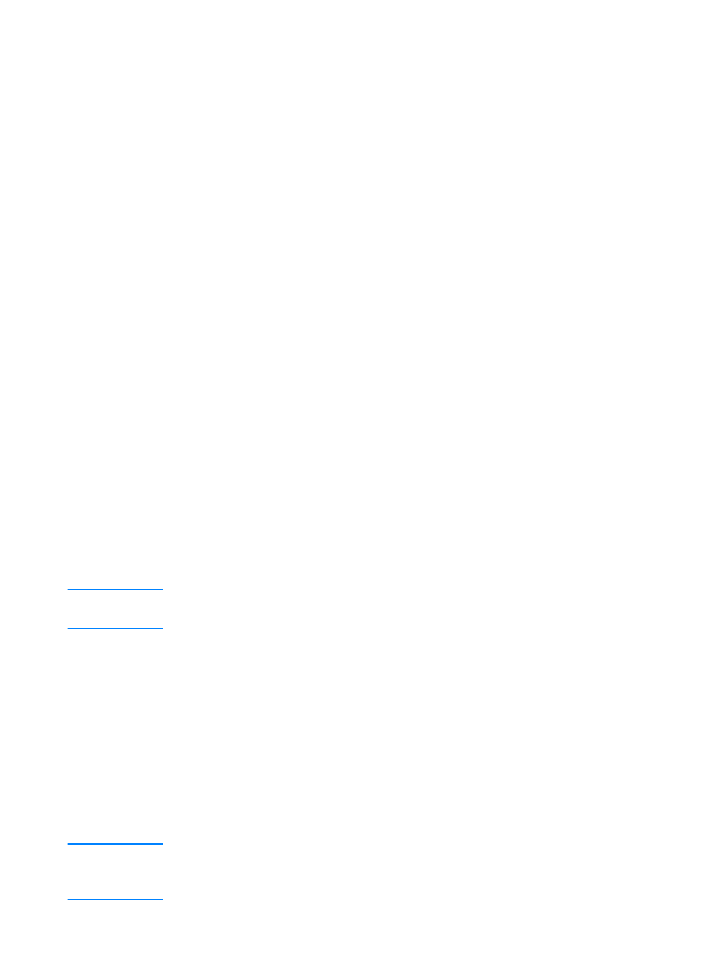
66
66
66
66 Κεφάλαιο 2 Εργασίες εκτύπωσης
GR
Ρύθµιση προσαρµοσµένου µεγέθους χαρτιού
Ρύθµιση προσαρµοσµένου µεγέθους χαρτιού
Ρύθµιση προσαρµοσµένου µεγέθους χαρτιού
Ρύθµιση προσαρµοσµένου µεγέθους χαρτιού
Χρησιµοποιήστε τη δυνατότητα Custom Paper (Ειδικό χαρτί) για
να εκτυπώνετε σε χαρτί µη τυποποιηµένου µεγέθους. Μπορείτε
να έχετε πρόσβαση στη δυνατότητα Custom Paper (Ειδικό χαρτί)
από την καρτέλα "Paper" (Χαρτί) στο πρόγραµµα οδήγησης του
εκτυπωτή.
Για υπολογιστές Macintosh, πηγαίνετε στο µενού "Αρχείο",
επιλέξτε "∆ιαµόρφωση σελίδας" και από το αναπτυσσόµενο
µενού "Παράµετροι σελίδας" επιλέξτε "Προσαρµοσµένο µέγεθος
σελίδας". Κάντε κλικ στο κουµπί "Νέο" για να δηµιουργήσετε ένα
προσαρµοσµένο µέγεθος σελίδας µε συγκεκριµένο µέγεθος.
Η νέα προσαρµοσµένη σελίδα θα προστεθεί αυτόµατα στο
µενού "Μέγεθος σελίδας" στη "∆ιαµόρφωση σελίδας".
∆ηµιουργία και χρήση Quick Sets
∆ηµιουργία και χρήση Quick Sets
∆ηµιουργία και χρήση Quick Sets
∆ηµιουργία και χρήση Quick Sets
Η λειτουργία Quick Sets σας παρέχει τη δυνατότητα να
αποθηκεύετε τις τρέχουσες ρυθµίσεις του προγράµµατος οδήγησης
(για παράδειγµα, προσανατολισµό σελίδας, εκτύπωση ανά N ή
πηγή χαρτιού) ώστε να µπορείτε να τις ξαναχρησιµοποιήσετε.
Για µεγαλύτερη ευκολία, οι Quick Sets µπορούν να επιλεγούν και να
αποθηκευτούν από τις περισσότερες καρτέλες του προγράµµατος
οδήγησης εκτυπωτή. Μπορείτε επίσης να επαναφέρετε τις αρχικά
καθορισµένες τιµές του προγράµµατος οδήγησης εκτυπωτή
επιλέγοντας "Defaults" (Προεπιλογές) από την αναπτυσσόµενη
λίστα "Quick Sets". Μπορείτε να έχετε πρόσβαση στις ρυθµίσεις
Quick Sets από την καρτέλα "Finishing" (Τελείωµα) στο πρόγραµµα
οδήγησης του εκτυπωτή.
Σηµείωση
Σηµείωση
Σηµείωση
Σηµείωση
Αν χρησιµοποιείτε τα Windows NT 4.0 ή τα Windows 2000, πρέπει να
διαθέτετε προνόµια διαχειριστή για να αποθηκεύετε Quick Sets.
Χρήση λειτουργίας EconoMode ή πρόχειρης
Χρήση λειτουργίας EconoMode ή πρόχειρης
Χρήση λειτουργίας EconoMode ή πρόχειρης
Χρήση λειτουργίας EconoMode ή πρόχειρης
εκτύπωσης
εκτύπωσης
εκτύπωσης
εκτύπωσης
Με τη λειτουργία EconoMode (ή πρόχειρης εκτύπωσης) ο
εκτυπωτής χρησιµοποιεί λιγότερο γραφίτη σε κάθε σελίδα Αν
επιλέξετε τη λειτουργία αυτή, θα παραταθεί η ζωή της κασέτας
γραφίτη και θα µειωθεί το κόστος ανά σελίδα, θα µειωθεί, όµως
και η ποιότητα της εκτύπωσης. Μπορείτε να έχετε πρόσβαση στη
λειτουργία EconoMode από την καρτέλα "Finishing" (Τελείωµα)
στο πρόγραµµα οδήγησης του εκτυπωτή.
Σηµείωση
Σηµείωση
Σηµείωση
Σηµείωση
Για άλλα λειτουργικά συστήµατα εκτός από τα Windows, αυτή η
λειτουργία είναι διαθέσιµη από το πρόγραµµα HP Web JetAdmin
(βλ. HP Web JetAdmin).
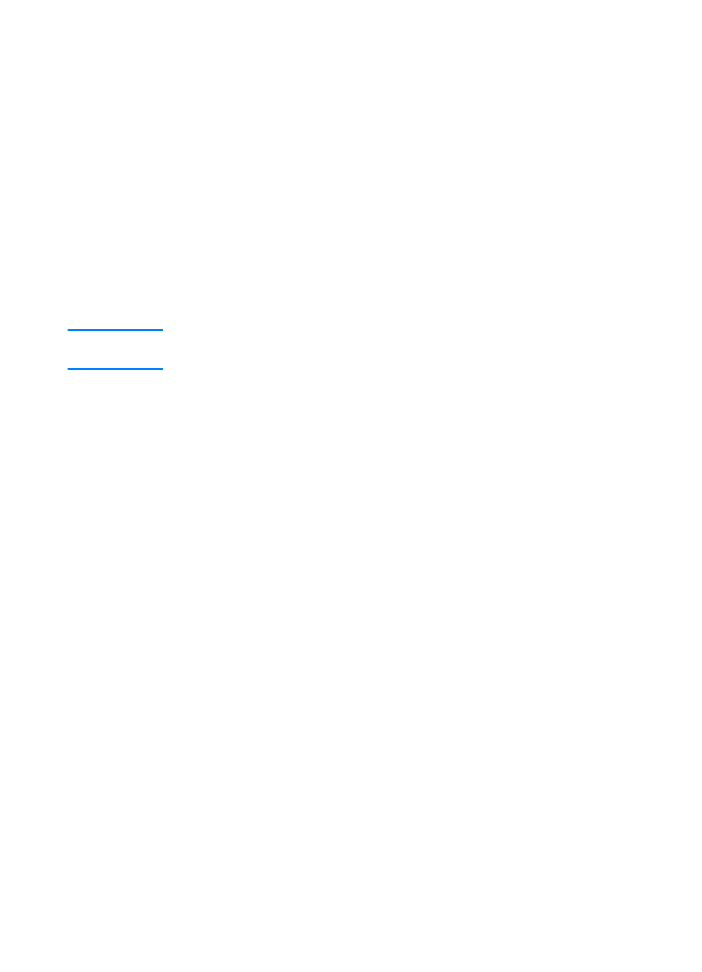
GR
Κεφάλαιο 2 Εργασίες εκτύπωσης 67
67
67
67
Επιλογή ρυθµίσεων ποιότητας εκτύπωσης
Επιλογή ρυθµίσεων ποιότητας εκτύπωσης
Επιλογή ρυθµίσεων ποιότητας εκτύπωσης
Επιλογή ρυθµίσεων ποιότητας εκτύπωσης
Αν χρειάζεστε πλήρη έλεγχο της ποιότητας της εκτύπωσης,
µπορείτε να κάνετε προσαρµοσµένες ρυθµίσεις. Μπορείτε να έχετε
πρόσβαση στις ρυθµίσεις ποιότητας εκτύπωσης από την καρτέλα
"Finishing" (Τελείωµα) στο πρόγραµµα οδήγησης του εκτυπωτή.
Επιλογές ανάλυσης:
Επιλογές ανάλυσης:
Επιλογές ανάλυσης:
Επιλογές ανάλυσης:
!
Best Quality
Best Quality
Best Quality
Best Quality - ProRes 1200 για την καλύτερη δυνατή ποιότητα
εκτύπωσης.
!
Faster Printing
Faster Printing
Faster Printing
Faster Printing - FastRes 1200, εναλλακτική ανάλυση για
σύνθετα γραφικά ή ταχύτερη απόδοση.
!
Custom
Custom
Custom
Custom - Σας επιτρέπει να προσδιορίσετε εσείς τις ρυθµίσεις
ποιότητας εκτύπωσης.
Σηµείωση
Σηµείωση
Σηµείωση
Σηµείωση
Αλλαγές στην ανάλυση µπορεί να επιφέρουν αλλαγές και στη
µορφοποίηση του κειµένου.
Χρήση επιλογών σµίκρυνσης/µεγέθυνσης
Χρήση επιλογών σµίκρυνσης/µεγέθυνσης
Χρήση επιλογών σµίκρυνσης/µεγέθυνσης
Χρήση επιλογών σµίκρυνσης/µεγέθυνσης
Οι επιλογές σµίκρυνσης/µεγέθυνσης σας προσφέρουν τη
δυνατότητα να µεταβάλλετε, κατά ένα ποσοστό του κανονικού
µεγέθους του, το µέγεθος του εγγράφου σας Μπορείτε επίσης να
καθορίσετε το µέγεθος του εγγράφου σας έτσι ώστε να ταιριάζει
στο µέγεθος οποιουδήποτε χαρτιού υποστηρίζεται από τον
εκτυπωτή. Μπορείτε να έχετε πρόσβαση στις επιλογές
σµίκρυνσης/µεγέθυνσης από την καρτέλα "Effects" (Εφέ)
στο πρόγραµµα οδήγησης του εκτυπωτή.
Επιλογή πηγής χαρτιού
Επιλογή πηγής χαρτιού
Επιλογή πηγής χαρτιού
Επιλογή πηγής χαρτιού
Αν η εφαρµογή σας υποστηρίζει εκτύπωση ανά πηγή χαρτιού,
κάντε τις επιλογές σας από την εφαρµογή σας. Οι ρυθµίσεις της
εφαρµογής υπερέχουν των ρυθµίσεων του προγράµµατος οδήγησης
εκτυπωτή. Για να επιλέξετε µια πηγή χαρτιού από το πρόγραµµα
οδήγησης του εκτυπωτή, κάντε την επιλογή "Source" (Πηγή) από
την καρτέλα "Paper" (Χαρτί). Για υπολογιστές Macintosh, επιλέξτε
µια πηγή χαρτιού από τις Γενικές επιλογές του προγράµµατος
οδήγησης εκτυπωτή.
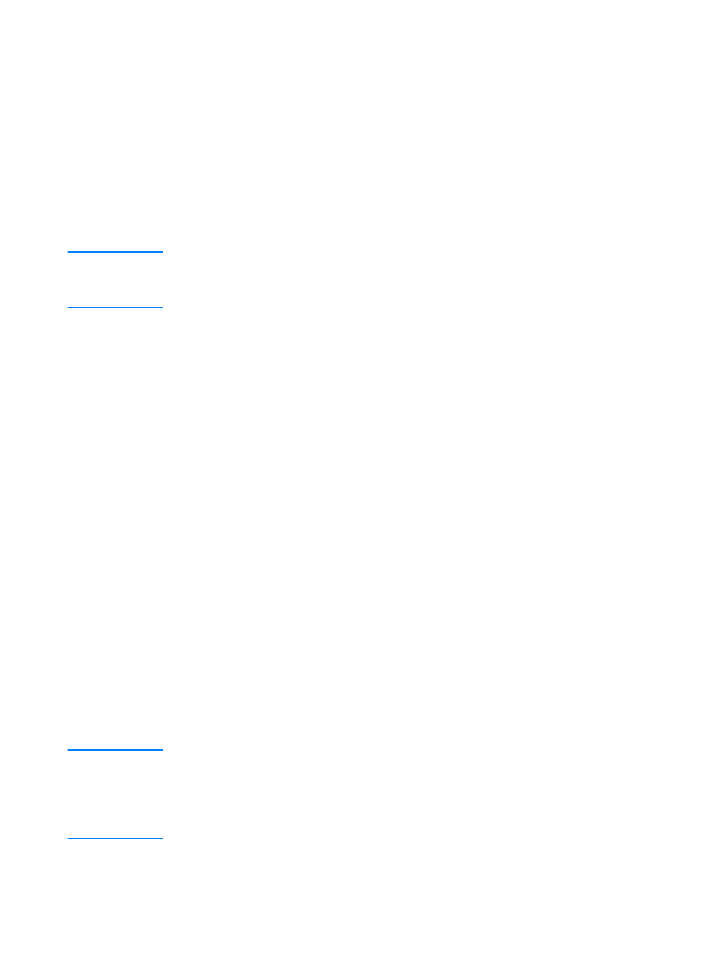
68
68
68
68 Κεφάλαιο 2 Εργασίες εκτύπωσης
GR
Βελτιστοποίηση ανάλογα µε τον τύπο µέσου
Βελτιστοποίηση ανάλογα µε τον τύπο µέσου
Βελτιστοποίηση ανάλογα µε τον τύπο µέσου
Βελτιστοποίηση ανάλογα µε τον τύπο µέσου
εκτύπωσης
εκτύπωσης
εκτύπωσης
εκτύπωσης
Αν κάνετε εκτύπωση σε λεπτό ή βαρύ χαρτί, διαφάνειες ή ετικέτες,
βελτιστοποιήστε τον εκτυπωτή γι' αυτούς τους τύπους µέσων
εκτύπωσης. Μπορείτε να έχετε πρόσβαση στη δυνατότητα
βελτιστοποίησης από την καρτέλα "Paper" (Χαρτί) στο πρόγραµµα
οδήγησης του εκτυπωτή. Για υπολογιστές Macintosh, µπορείτε να
έχετε πρόσβαση στη δυνατότητα βελτιστοποίησης από τις Γενικές
επιλογές του προγράµµατος οδήγησης εκτυπωτή.
Σηµείωση
Σηµείωση
Σηµείωση
Σηµείωση
Για άλλα λειτουργικά συστήµατα εκτός από τα Windows,
αυτή η λειτουργία ίσως να είναι διαθέσιµη από το πρόγραµµα
HP Web JetAdmin (βλ. HP Web JetAdmin).
Επαναφορά στις αρχικά καθορισµένες τιµές του
Επαναφορά στις αρχικά καθορισµένες τιµές του
Επαναφορά στις αρχικά καθορισµένες τιµές του
Επαναφορά στις αρχικά καθορισµένες τιµές του
προγράµµατος οδήγησης εκτυπωτή
προγράµµατος οδήγησης εκτυπωτή
προγράµµατος οδήγησης εκτυπωτή
προγράµµατος οδήγησης εκτυπωτή
Για να κάνετε επαναφορά στις αρχικά καθορισµένες τιµές του
προγράµµατος οδήγησης εκτυπωτή, κάντε κλικ στην επιλογή
"Defaults" (Προεπιλογές) στο πλαίσιο "Quick Sets" του
προγράµµατος οδήγησης του εκτυπωτή.
Εκτύπωση πρώτης σελίδας σε διαφορετικό
Εκτύπωση πρώτης σελίδας σε διαφορετικό
Εκτύπωση πρώτης σελίδας σε διαφορετικό
Εκτύπωση πρώτης σελίδας σε διαφορετικό
είδος χαρτιού
είδος χαρτιού
είδος χαρτιού
είδος χαρτιού
Η εκτύπωση της πρώτης σελίδας µιας εκτύπωσης σε διαφορετικό
είδος χαρτιού είναι διαθέσιµη µόνο µε το πρόγραµµα οδήγησης
HP PCL 6 και µε το πρόγραµµα οδήγησης LaserWriter για
Macintosh. Μπορείτε να έχετε πρόσβαση στη δυνατότητα αυτή
από την καρτέλα "Paper" (Χαρτί) στο πρόγραµµα οδήγησης του
εκτυπωτή. Για υπολογιστές Macintosh, µπορείτε να έχετε πρόσβαση
στη δυνατότητα αυτή από τις Γενικές επιλογές του προγράµµατος
οδήγησης εκτυπωτή.
Αυτή η δυνατότητα ίσως να περιλαµβάνεται σε ορισµένες
εφαρµογές. Ελέγξτε το στο αρχείο βοήθειας της εφαρµογής.
Σηµείωση
Σηµείωση
Σηµείωση
Σηµείωση
Το µέγεθος χαρτιού όλων των σελίδων της εκτύπωσης πρέπει να
είναι το ίδιο στο πρόγραµµα οδήγησης. Αν, ωστόσο, η εφαρµογή
υποστηρίζει την εκτύπωση σε διαφορετικό χαρτί για την πρώτη
σελίδα, οι ρυθµίσεις της εφαρµογής υπερέχουν των ρυθµίσεων
του προγράµµατος οδήγησης εκτυπωτή.
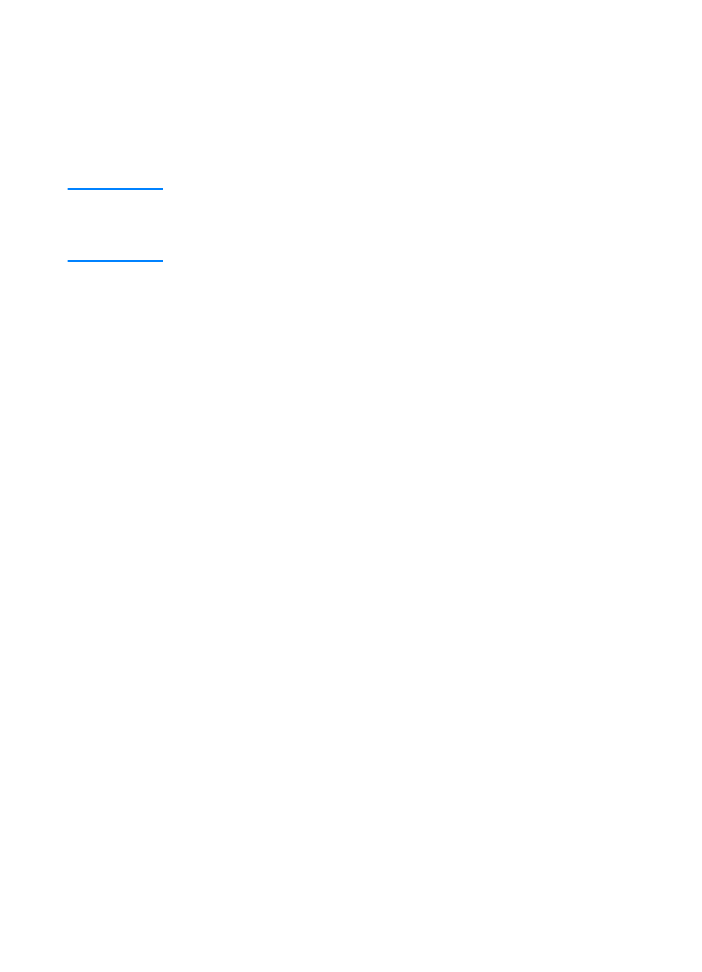
GR
Κεφάλαιο 2 Εργασίες εκτύπωσης 69
69
69
69
∆υνατότητες των προγραµµάτων HP LaserJet
∆υνατότητες των προγραµµάτων HP LaserJet
∆υνατότητες των προγραµµάτων HP LaserJet